cad画三维图的方法步骤详解
Posted
tags:
篇首语:本文由小常识网(cha138.com)小编为大家整理,主要介绍了cad画三维图的方法步骤详解相关的知识,希望对你有一定的参考价值。
参考技术A在使用CAD时我们常常都是使用CAD来进行平面图形的绘制,但是CAD其实也强大的立体图绘制功能,因此下面我跟你们分享我怎样用cad画三维图的的 方法 。
用cad画三维图的方法步骤1、作图之前首先要学会用图层,这样便于管理图层(如冻结、隐藏),一般如下方法建些(1-2d、1-墙体、1-地面、1-顶棚、1-家具)[图层名称因个人习惯]。
用cad画三维图的方法步骤图1
2、图层做好后直接插入cad平面图,把它放在1-2d图层,然后把该图层冻结(作为建模的参考图层)。
用cad画三维图的方法步骤图2
3、用多义线把要表现的区域(墙体)轮廓绘制好,扁移280[一个墙体厚],用ext命令拉伸2650[墙高], 再用su命令布尔运算就可得到墙体,用类似的方法做出门洞和墙面壁龛。把建好的墙体模放在1-墙体图层中。
用cad画三维图的方法步骤图3
4、做好后的渲染图
用cad画三维图的方法步骤图4
5、依次用ext命令拉伸做好地面[模放在1-地面图层]和平顶[模放在1-吊顶层]。
用cad画三维图的方法步骤图5
6、做好后地面渲染图。
用cad画三维图的方法步骤图6
7、做好后平顶渲染图。
用cad画三维图的方法步骤图7
8、再用ext和su命令依次建好门窗及门窗套和窗帘[模放在1-门窗图层]。
用cad画三维图的方法步骤图8
9、把1-吊顶图层隐藏掉,rr渲染命令后得到墙体、地面、及门窗的简单表图。
用cad画三维图的方法步骤图9
10、接着建出吊顶造型模[模放在1-顶棚图层]
用cad画三维图的方法步骤图10 >>>下一页更多精彩“cad画三维图的方法步骤”
cad三维图形透明
比如说有一个立方体,立方体里面有个工字钢,怎么把立方体改成半透明,工字钢还是不透明,凸现工字钢
我调里面的不透明图,一调所有图形都变成一个个点点组成了,不是整个物体透明了,怎么搞
其实相当简单,你只需将立方体与工字钢设置成不一样的材质即可.立方体材质特征里面的透明度设置即可.就像我画的这个杯子,透明度约是50%,反正你拉一下即可,如果不想要变形效果,将变形设置为O即可.

三维画玻璃的技巧在于:
1、不要用实体拉伸,实体拉伸之后,三维渲染视图出来的效果是不透明的,怎么换颜色,也没有玻璃的感觉;
2、画玻璃: 用浅绿色或者绿色,勾出玻璃的外轮廓线就可以,记住用的是L 命令,画线就可以了,不要拉伸;
3、最后一步:想要做出玻璃闪耀的感觉,可以在玻璃的一个表面,画三条小短线。 参考技术B
像我这样,选中三维实体,右击…特性…透明度改成60,就ok了
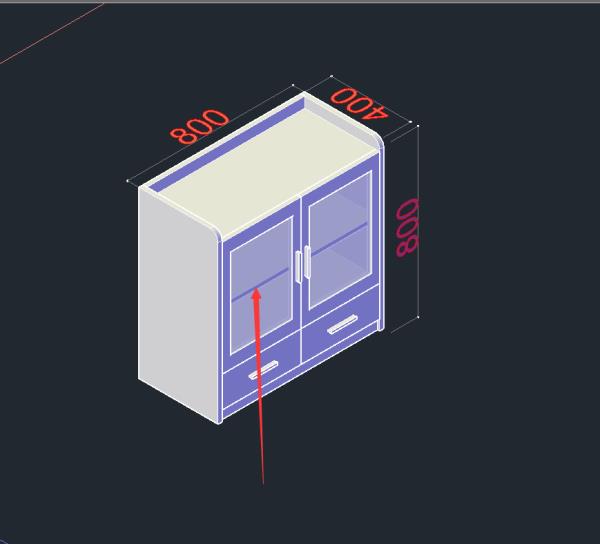
以上是关于cad画三维图的方法步骤详解的主要内容,如果未能解决你的问题,请参考以下文章